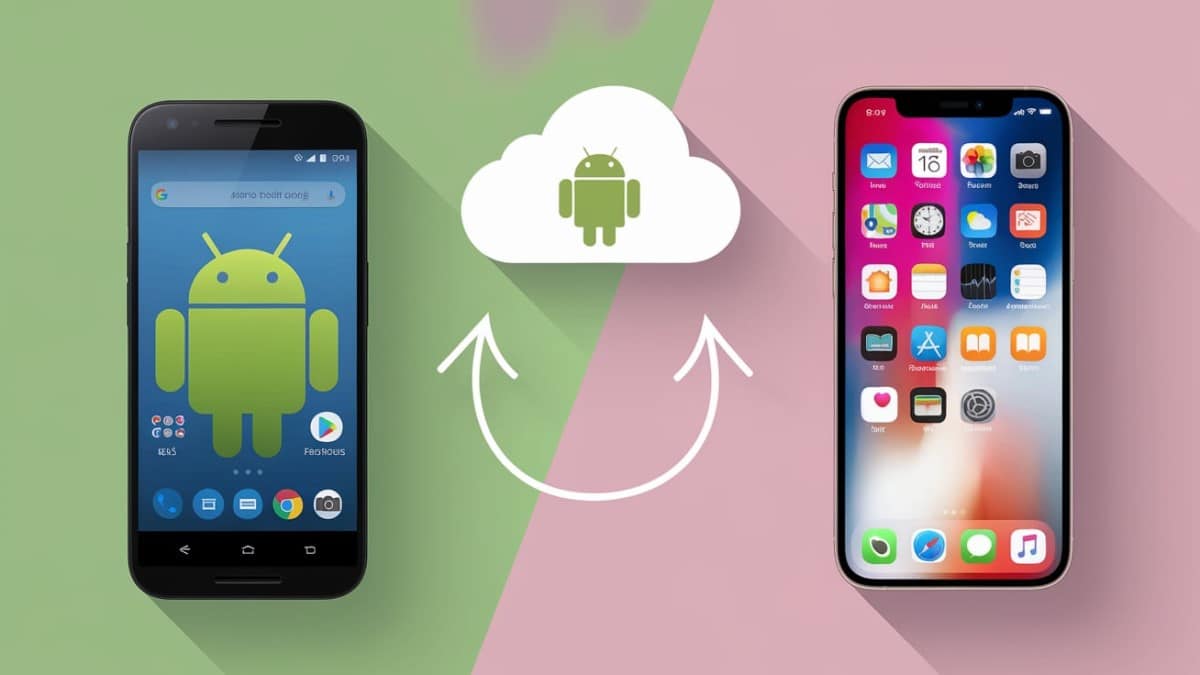Le passage d’un appareil Android à un iPhone peut sembler complexe, mais il existe des méthodes efficaces pour simplifier le processus. Le principal outil pour cette transition est l’application Migrer vers iOS.
Cet article vous guide à travers les étapes essentielles pour transférer vos données en douceur, tout en vous fournissant des conseils utiles et des solutions pratiques.
Préparer vos appareils pour le transfert
Avant de commencer le transfert de vos données, il est crucial de préparer correctement vos appareils. Voici les étapes à suivre :
- Assurez-vous que le Wi-Fi est activé sur les deux appareils. La connexion sans fil est essentielle pour établir une communication entre votre Android et votre iPhone.
- Branchez les deux appareils à une source d’alimentation pour éviter toute interruption pendant le processus de transfert.
Ces préparatifs permettent d’éviter les problèmes qui pourraient survenir si vos appareils s’éteignent ou perdent la connexion pendant le transfert.
« Une bonne préparation est la clé d’un transfert réussi entre Android et iPhone. Assurez-vous que tous les paramètres sont correctement configurés avant de commencer. »
Jean Dupont, expert en technologie
Configurer votre iPhone pour le transfert
Une fois vos appareils prêts, vous devez configurer votre iPhone pour recevoir les données. Suivez ces étapes :
- Allumez votre nouvel iPhone et commencez à suivre les instructions à l’écran jusqu’à atteindre l’écran Apps et données.
- Sélectionnez l’option Migrer des données depuis Android. Cette option permet de lancer le processus de transfert à l’aide de l’application Migrer vers iOS.
Assurez-vous de rester sur cet écran pendant que vous configurez l’application sur votre appareil Android.
« La configuration correcte de votre iPhone est essentielle pour un transfert fluide. Ne passez pas à l’étape suivante avant d’avoir configuré l’option Migrer des données depuis Android. »
Sophie Martin, spécialiste en informatique
Installer et utiliser l’application Migrer vers iOS
Pour transférer vos données depuis un appareil Android, vous devez installer l’application Migrer vers iOS. Voici les étapes :
- Téléchargez l’application Migrer vers iOS depuis le Google Play Store sur votre appareil Android.
- Ouvrez l’application et suivez les instructions à l’écran. L’application vous guidera tout au long du processus de connexion et de transfert.
Cette application facilite le transfert de vos contacts, messages, photos et autres données importantes directement vers votre iPhone.
« L’application Migrer vers iOS est conçue pour simplifier la migration des données. Suivez attentivement les instructions pour garantir un transfert sans accroc. »
Marie Lefebvre, consultante en technologies mobiles
Connecter les appareils et transférer les données
Une fois que vous avez configuré l’application sur votre Android et que votre iPhone est prêt, vous pouvez connecter les deux appareils :
- Un code à six ou dix chiffres apparaîtra sur votre iPhone. Entrez ce code sur votre appareil Android.
- Sélectionnez les données à transférer, telles que les contacts, les messages, les photos, et appuyez sur Continuer.
Le processus de transfert peut prendre un certain temps en fonction de la quantité de données à transférer. Veillez à ne pas interrompre la connexion pendant cette étape.
« La connexion entre les appareils est cruciale pour le transfert des données. Assurez-vous que le code est correctement entré pour éviter toute interruption. »
Alain Dubois, ingénieur en systèmes mobiles
Finaliser la configuration de votre iPhone
Une fois le transfert terminé, vous devrez compléter la configuration de votre iPhone :
- Continuez à suivre les instructions à l’écran pour finaliser la configuration de votre appareil.
- Vérifiez que toutes vos données ont été transférées correctement. Vous pouvez le faire en accédant aux différentes sections de votre iPhone pour vous assurer que les contacts, les photos et autres données sont présentes.
Le transfert complet garantit que toutes vos informations sont accessibles sur votre nouvel appareil iPhone.
« Finaliser la configuration de votre iPhone après le transfert est crucial pour s’assurer que toutes vos données sont correctement intégrées et accessibles. »
Claire Bernard, analyste en technologies

Tableau récapitulatif des étapes de transfert Android vers iPhone
| Étape | Description |
|---|---|
| Préparer les appareils | Activer le Wi-Fi et brancher les appareils à une source d’alimentation. |
| Configurer l’iPhone | Allumer l’iPhone et sélectionner Migrer des données depuis Android. |
| Installer Migrer vers iOS | Télécharger et installer l’application Migrer vers iOS sur Android. |
| Connecter les appareils | Entrer le code affiché sur l’iPhone sur l’appareil Android. |
| Transférer les données | Sélectionner les données à transférer et attendre que le transfert soit terminé. |
| Finaliser la configuration | Compléter la configuration de l’iPhone et vérifier les données transférées. |
Questions fréquentes sur le transfert de données d’Android vers iPhone
Quelle est la durée du transfert de données ?
La durée du transfert dépend de la quantité de données à transférer. En général, cela peut prendre de quelques minutes à plusieurs heures.
Que faire si l’application Migrer vers iOS ne fonctionne pas ?
Assurez-vous que les deux appareils sont connectés au même réseau Wi-Fi et qu’ils sont suffisamment chargés. Vous pouvez également essayer de réinstaller l’application sur votre appareil Android.
Puis-je transférer toutes mes données ?
La majorité des données, telles que les contacts, les messages, et les photos, peuvent être transférées. Cependant, certaines applications et paramètres spécifiques peuvent ne pas être transférés et devront être réinstallés manuellement.
N’hésitez pas à partager vos expériences ou poser des questions supplémentaires en commentaire !